Giáo án tin học 7 kì 1 cánh diều
Dưới đây là giáo án bản word tin học 7 kì 1 bộ sách "cánh diều ", soạn theo mẫu giáo án 5512. Giáo án hay còn gọi là kế hoạch bài dạy(KHBD). Bộ giáo án được soạn chi tiết, cẩn thận, font chữ Time New Roman. Thao tác tải về đơn giản. Giáo án do nhóm giáo viên trên kenhgiaovien biên soạn. Mời thầy cô tham khảo.
Click vào ảnh dưới đây để xem giáo án rõ
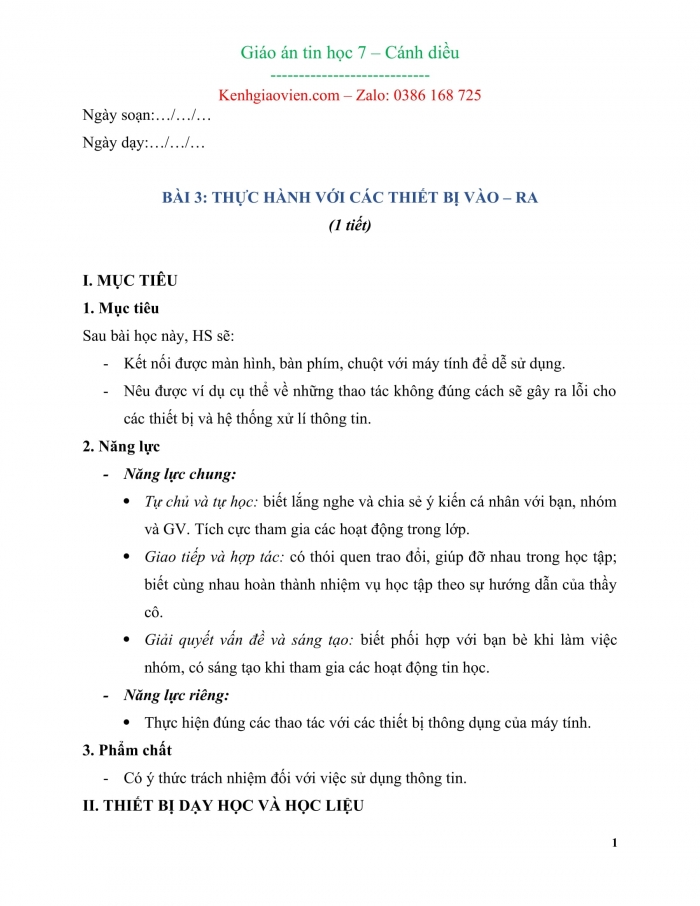
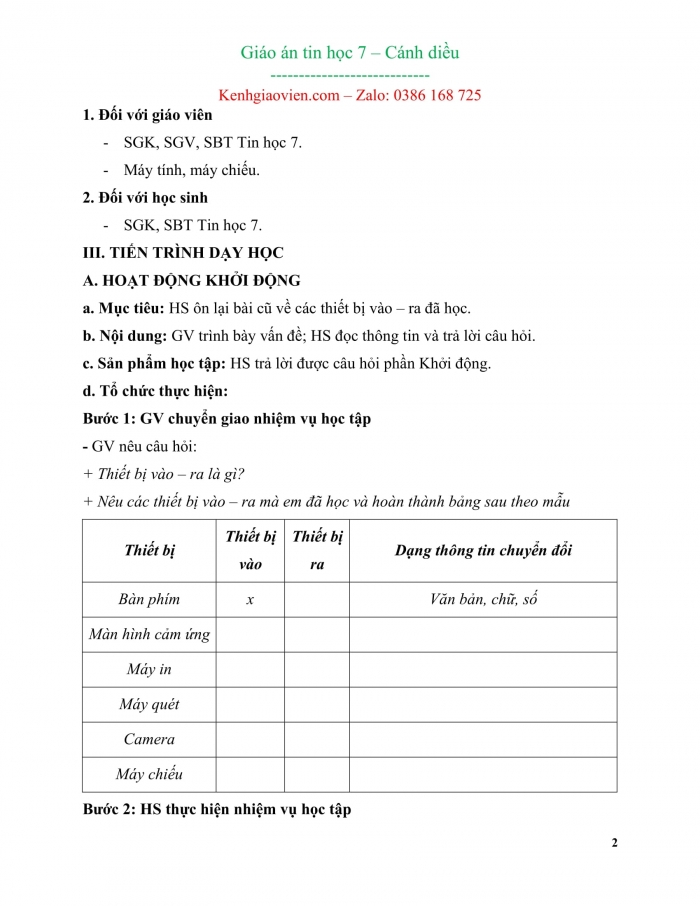
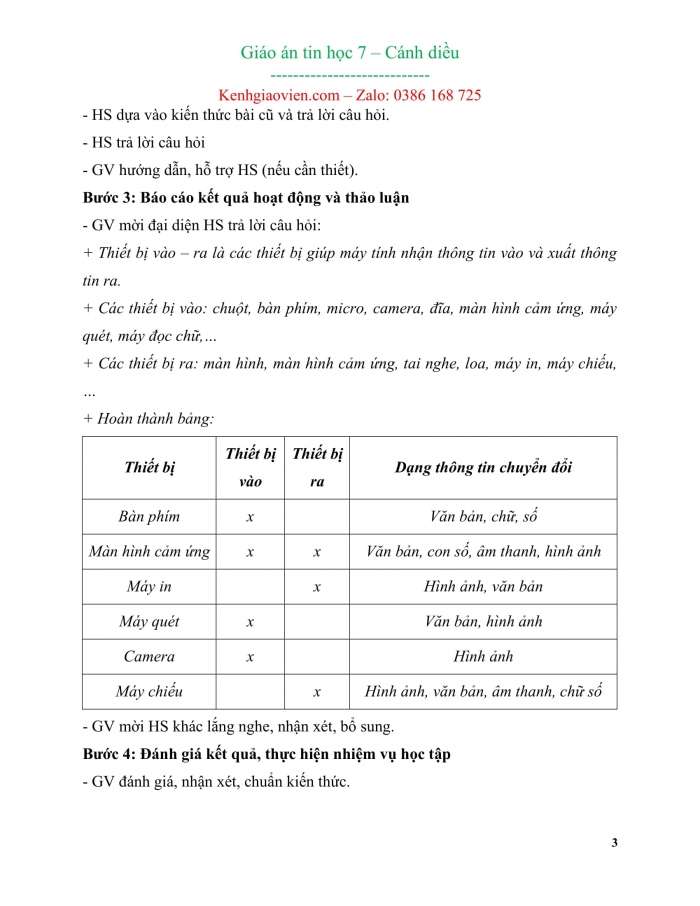
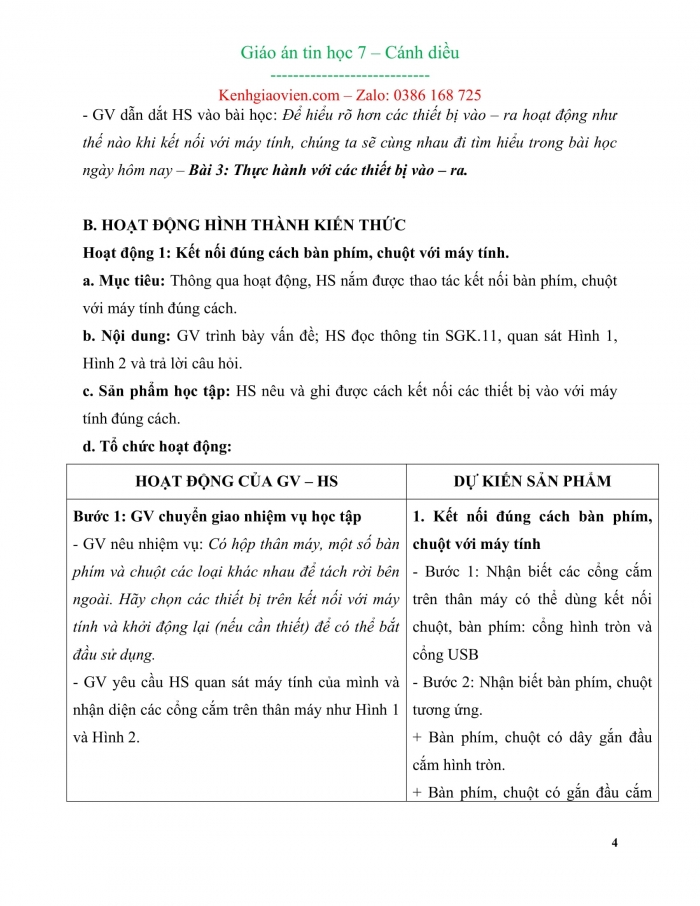
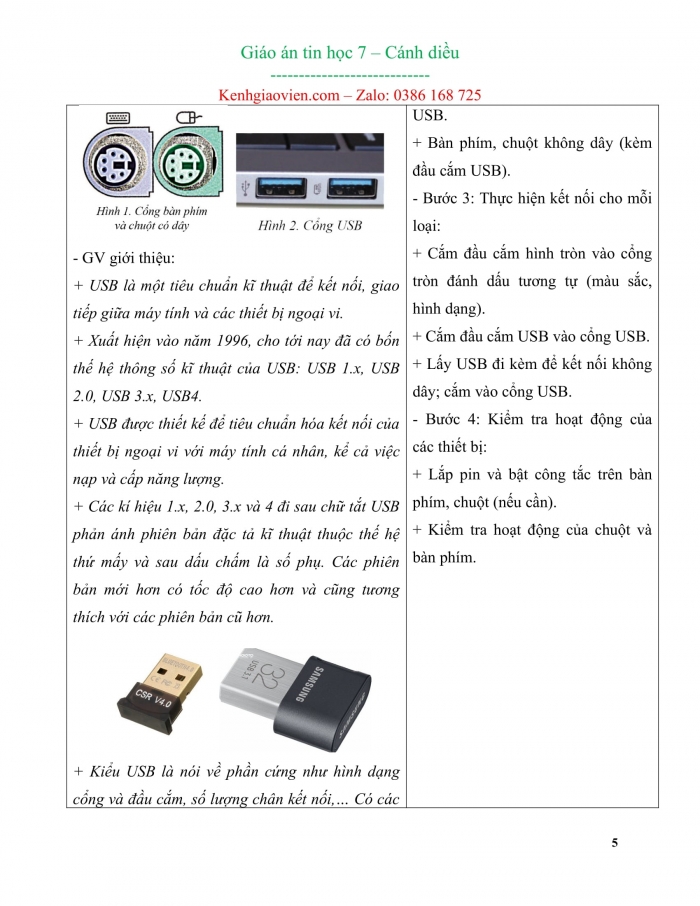
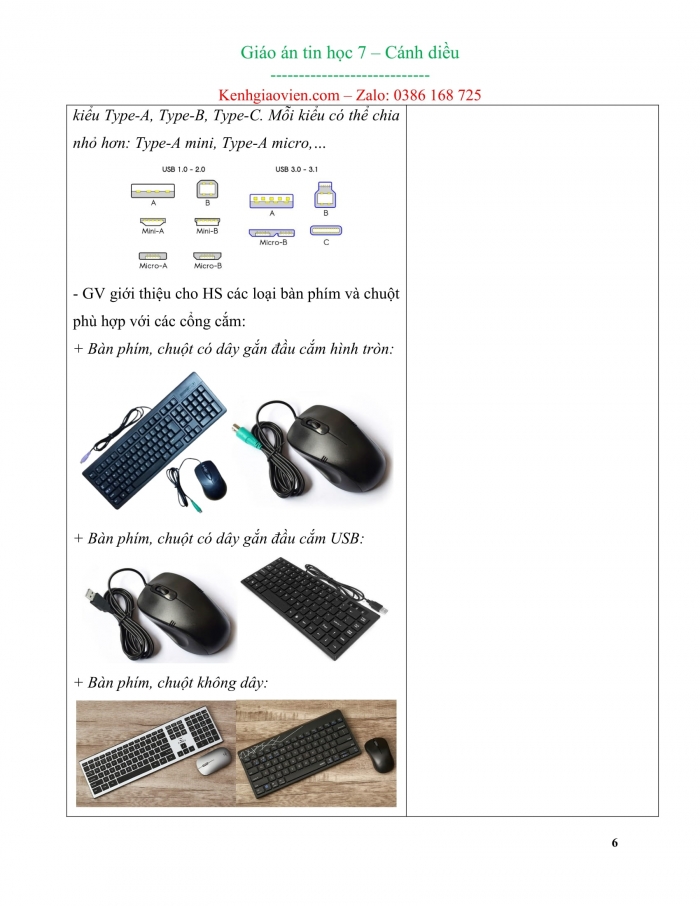
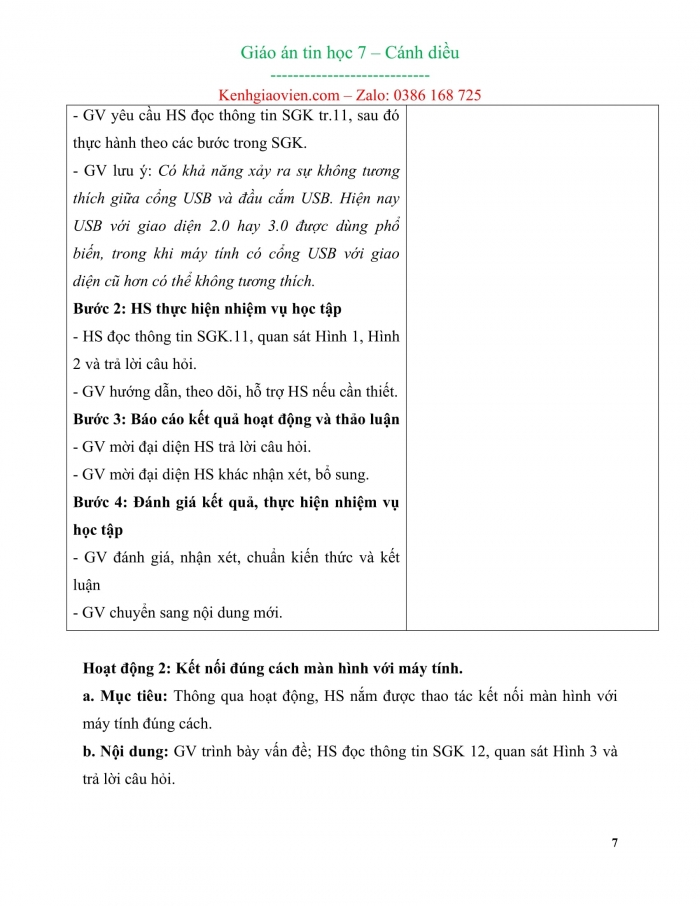

Xem video về mẫu Giáo án tin học 7 kì 1 cánh diều
Ngày soạn:…/…/…
Ngày dạy:…/…/…
BÀI 3: THỰC HÀNH VỚI CÁC THIẾT BỊ VÀO – RA
(1 tiết)
- MỤC TIÊU
- Mục tiêu
Sau bài học này, HS sẽ:
- Kết nối được màn hình, bàn phím, chuột với máy tính để dễ sử dụng.
- Nêu được ví dụ cụ thể về những thao tác không đúng cách sẽ gây ra lỗi cho các thiết bị và hệ thống xử lí thông tin.
- Năng lực
- Năng lực chung:
- Tự chủ và tự học: biết lắng nghe và chia sẻ ý kiến cá nhân với bạn, nhóm và GV. Tích cực tham gia các hoạt động trong lớp.
- Giao tiếp và hợp tác: có thói quen trao đổi, giúp đỡ nhau trong học tập; biết cùng nhau hoàn thành nhiệm vụ học tập theo sự hướng dẫn của thầy cô.
- Giải quyết vấn đề và sáng tạo: biết phối hợp với bạn bè khi làm việc nhóm, có sáng tạo khi tham gia các hoạt động tin học.
- Năng lực riêng:
- Thực hiện đúng các thao tác với các thiết bị thông dụng của máy tính.
- Phẩm chất
- Có ý thức trách nhiệm đối với việc sử dụng thông tin.
- THIẾT BỊ DẠY HỌC VÀ HỌC LIỆU
- Đối với giáo viên
- SGK, SGV, SBT Tin học 7.
- Máy tính, máy chiếu.
- Đối với học sinh
- SGK, SBT Tin học 7.
III. TIẾN TRÌNH DẠY HỌC
- HOẠT ĐỘNG KHỞI ĐỘNG
- Mục tiêu: HS ôn lại bài cũ về các thiết bị vào – ra đã học.
- Nội dung: GV trình bày vấn đề; HS đọc thông tin và trả lời câu hỏi.
- Sản phẩm học tập: HS trả lời được câu hỏi phần Khởi động.
- Tổ chức thực hiện:
Bước 1: GV chuyển giao nhiệm vụ học tập
- GV nêu câu hỏi:
+ Thiết bị vào – ra là gì?
+ Nêu các thiết bị vào – ra mà em đã học và hoàn thành bảng sau theo mẫu
Thiết bị | Thiết bị vào | Thiết bị ra | Dạng thông tin chuyển đổi |
Bàn phím | x |
| Văn bản, chữ, số |
Màn hình cảm ứng |
|
|
|
Máy in |
|
|
|
Máy quét |
|
|
|
Camera |
|
|
|
Máy chiếu |
|
|
|
Bước 2: HS thực hiện nhiệm vụ học tập
- HS dựa vào kiến thức bài cũ và trả lời câu hỏi.
- HS trả lời câu hỏi
- GV hướng dẫn, hỗ trợ HS (nếu cần thiết).
Bước 3: Báo cáo kết quả hoạt động và thảo luận
- GV mời đại diện HS trả lời câu hỏi:
+ Thiết bị vào – ra là các thiết bị giúp máy tính nhận thông tin vào và xuất thông tin ra.
+ Các thiết bị vào: chuột, bàn phím, micro, camera, đĩa, màn hình cảm ứng, máy quét, máy đọc chữ,…
+ Các thiết bị ra: màn hình, màn hình cảm ứng, tai nghe, loa, máy in, máy chiếu,…
+ Hoàn thành bảng:
Thiết bị | Thiết bị vào | Thiết bị ra | Dạng thông tin chuyển đổi |
Bàn phím | x |
| Văn bản, chữ, số |
Màn hình cảm ứng | x | x | Văn bản, con số, âm thanh, hình ảnh |
Máy in |
| x | Hình ảnh, văn bản |
Máy quét | x |
| Văn bản, hình ảnh |
Camera | x |
| Hình ảnh |
Máy chiếu |
| x | Hình ảnh, văn bản, âm thanh, chữ số |
- GV mời HS khác lắng nghe, nhận xét, bổ sung.
Bước 4: Đánh giá kết quả, thực hiện nhiệm vụ học tập
- GV đánh giá, nhận xét, chuẩn kiến thức.
- GV dẫn dắt HS vào bài học: Để hiểu rõ hơn các thiết bị vào – ra hoạt động như thế nào khi kết nối với máy tính, chúng ta sẽ cùng nhau đi tìm hiểu trong bài học ngày hôm nay – Bài 3: Thực hành với các thiết bị vào – ra.
- HOẠT ĐỘNG HÌNH THÀNH KIẾN THỨC
Hoạt động 1: Kết nối đúng cách bàn phím, chuột với máy tính.
- Mục tiêu: Thông qua hoạt động, HS nắm được thao tác kết nối bàn phím, chuột với máy tính đúng cách.
- Nội dung: GV trình bày vấn đề; HS đọc thông tin SGK.11, quan sát Hình 1, Hình 2 và trả lời câu hỏi.
- Sản phẩm học tập: HS nêu và ghi được cách kết nối các thiết bị vào với máy tính đúng cách.
- Tổ chức hoạt động:
HOẠT ĐỘNG CỦA GV – HS | DỰ KIẾN SẢN PHẨM |
Bước 1: GV chuyển giao nhiệm vụ học tập - GV nêu nhiệm vụ: Có hộp thân máy, một số bàn phím và chuột các loại khác nhau để tách rời bên ngoài. Hãy chọn các thiết bị trên kết nối với máy tính và khởi động lại (nếu cần thiết) để có thể bắt đầu sử dụng. - GV yêu cầu HS quan sát máy tính của mình và nhận diện các cổng cắm trên thân máy như Hình 1 và Hình 2. - GV giới thiệu: + USB là một tiêu chuẩn kĩ thuật để kết nối, giao tiếp giữa máy tính và các thiết bị ngoại vi. + Xuất hiện vào năm 1996, cho tới nay đã có bốn thế hệ thông số kĩ thuật của USB: USB 1.x, USB 2.0, USB 3.x, USB4. + USB được thiết kế để tiêu chuẩn hóa kết nối của thiết bị ngoại vi với máy tính cá nhân, kể cả việc nạp và cấp năng lượng. + Các kí hiệu 1.x, 2.0, 3.x và 4 đi sau chữ tắt USB phản ánh phiên bản đặc tả kĩ thuật thuộc thế hệ thứ mấy và sau dấu chấm là số phụ. Các phiên bản mới hơn có tốc độ cao hơn và cũng tương thích với các phiên bản cũ hơn. + Kiểu USB là nói về phần cứng như hình dạng cổng và đầu cắm, số lượng chân kết nối,… Có các kiểu Type-A, Type-B, Type-C. Mỗi kiểu có thể chia nhỏ hơn: Type-A mini, Type-A micro,… - GV giới thiệu cho HS các loại bàn phím và chuột phù hợp với các cổng cắm: + Bàn phím, chuột có dây gắn đầu cắm hình tròn: + Bàn phím, chuột có dây gắn đầu cắm USB: + Bàn phím, chuột không dây: - GV yêu cầu HS đọc thông tin SGK tr.11, sau đó thực hành theo các bước trong SGK. - GV lưu ý: Có khả năng xảy ra sự không tương thích giữa cổng USB và đầu cắm USB. Hiện nay USB với giao diện 2.0 hay 3.0 được dùng phổ biến, trong khi máy tính có cổng USB với giao diện cũ hơn có thể không tương thích. Bước 2: HS thực hiện nhiệm vụ học tập - HS đọc thông tin SGK.11, quan sát Hình 1, Hình 2 và trả lời câu hỏi. - GV hướng dẫn, theo dõi, hỗ trợ HS nếu cần thiết. Bước 3: Báo cáo kết quả hoạt động và thảo luận - GV mời đại diện HS trả lời câu hỏi. - GV mời đại diện HS khác nhận xét, bổ sung. Bước 4: Đánh giá kết quả, thực hiện nhiệm vụ học tập - GV đánh giá, nhận xét, chuẩn kiến thức và kết luận - GV chuyển sang nội dung mới. | 1. Kết nối đúng cách bàn phím, chuột với máy tính - Bước 1: Nhận biết các cổng cắm trên thân máy có thể dùng kết nối chuột, bàn phím: cổng hình tròn và cổng USB - Bước 2: Nhận biết bàn phím, chuột tương ứng. + Bàn phím, chuột có dây gắn đầu cắm hình tròn. + Bàn phím, chuột có gắn đầu cắm USB. + Bàn phím, chuột không dây (kèm đầu cắm USB). - Bước 3: Thực hiện kết nối cho mỗi loại: + Cắm đầu cắm hình tròn vào cổng tròn đánh dấu tương tự (màu sắc, hình dạng). + Cắm đầu cắm USB vào cổng USB. + Lấy USB đi kèm để kết nối không dây; cắm vào cổng USB. - Bước 4: Kiểm tra hoạt động của các thiết bị: + Lắp pin và bật công tắc trên bàn phím, chuột (nếu cần). + Kiểm tra hoạt động của chuột và bàn phím. |
Hoạt động 2: Kết nối đúng cách màn hình với máy tính.
- Mục tiêu: Thông qua hoạt động, HS nắm được thao tác kết nối màn hình với máy tính đúng cách.
- Nội dung: GV trình bày vấn đề; HS đọc thông tin SGK 12, quan sát Hình 3 và trả lời câu hỏi.
- Sản phẩm học tập: HS nêu và ghi được cách kết nối các thiết bị ra với máy tính đúng cách.
- Tổ chức hoạt động:
HOẠT ĐỘNG CỦA GV – HS | DỰ KIẾN SẢN PHẨM |
Bước 1: GV chuyển giao nhiệm vụ học tập - GV nêu nhiệm vụ: Có hộp thân máy và dây cắm màn hình các loại khác nhau để tách rời bên ngoài. Hãy chọn dây cắm phù hợp và kết nối màn hình với máy tính để có thể bắt đầu sử dụng. - GV yêu cầu HS quan sát máy tính của mình và nhận diện các cổng cắm trên thân máy như Hình 3 - GV cần hỗ trợ HS điều chỉnh cấu hình hiển thị màn hình nếu cắm loại màn hình khác, có kích thước hay độ phân giải khác với màn hình vẫn dùng trước đó. Bước 2: HS thực hiện nhiệm vụ học tập - HS đọc thông tin SGK.12, quan sát Hình 3 và thực hành theo các bước. - GV hướng dẫn, theo dõi, hỗ trợ HS nếu cần thiết. Bước 3: Báo cáo kết quả hoạt động và thảo luận - GV mời đại diện HS trả lời câu hỏi. - GV mời đại diện HS khác nhận xét, bổ sung. Bước 4: Đánh giá kết quả, thực hiện nhiệm vụ học tập - GV đánh giá, nhận xét, chuẩn kiến thức và kết luận - GV chuyển sang nội dung mới. | 1. Kết nối đúng cách màn hình với máy tính - Bước 1: Nhận biết các cổng cắm có thể dùng cho thiết bị xuất hình ảnh. Máy tính thường có sẵn một số cổng xuất hình ảnh có hình dạng khác nhau để dễ phân biệt. Các loại cổng xuất hình ảnh như VGA, DVI, HDMI và Display. - Bước 2: Nhận biết đầu cắm tương ứng. Dây nối từ màn hình hay máy chiếu có gắn đầu cắm thuộc một trong các loại VGA, DVI, HDMI hay Display rất dễ nhận biết theo hình dạng tương ứng. - Bước 3: Thực hiện kết nối: Cắm đầu cắm vào đúng cổng; bật điện |
Hoạt động 3: Một số ví dụ thao tác gây lỗi
- Mục tiêu: Thông qua hoạt động, HS nắm được một số lỗi phổ biến cho thiết bị và hệ thống xử lí thông tin khi thao tác không đúng cách.
- Nội dung: GV trình bày vấn đề; HS đọc thông tin SGK 12 và trả lời câu hỏi.
- Sản phẩm học tập: HS nêu và ghi được vào vở: các loại thiết bị ra và chức năng của từng loại thiết bị cho máy tính bảng và điện thoại thông minh;
- Tổ chức hoạt động:
HOẠT ĐỘNG CỦA GV – HS | DỰ KIẾN SẢN PHẨM |
Bước 1: GV chuyển giao nhiệm vụ học tập - GV đọc thông tin mục 3 – SGK tr.12 và trả lời câu hỏi: Em hãy nêu một số thao tác không đúng cách gây ra lỗi cho thiết bị và hệ thống xử lí thông tin. Bước 2: HS thực hiện nhiệm vụ học tập - HS đọc thông tin SGK.6, 7, quan sát Hình 3, Hình 4 và trả lời câu hỏi. - GV hướng dẫn, theo dõi, hỗ trợ HS nếu cần thiết. Bước 3: Báo cáo kết quả hoạt động và thảo luận - GV mời đại diện HS trình bày về: Chức năng của các thiết bị vào – ra cho máy tính bảng và điện thoại di động. - GV mời đại diện HS khác nhận xét, bổ sung. Bước 4: Đánh giá kết quả, thực hiện nhiệm vụ học tập - GV đánh giá, nhận xét, chuẩn kiến thức và kết luận - GV chuyển sang nội dung mới. | 3. Một số ví dụ thao tác gây lỗi - Khi kết nối thiết bị vào – ra với máy tính chọn cắm sai cổng (cổng được chọn không tương thích. - Cắm giắc USB (của chuột, bàn phím, máy in,…) không đúng chiều (trên, dưới). - Lắp pin không đúng chiều cho chuột không dây hoặc bàn phím không dây. - Lựa chọn sai máy in. - Dịch chuyển màn hình làm cáp màn hình kéo căng, có thể dẫn đến lỏng chỗ tiếp xúc của các giắc cắm kết nối màn hình với máy tính và màn hình với nguồn điện. |
- HOẠT ĐỘNG LUYỆN TẬP
- Mục tiêu: Thông qua hoạt động, HS củng cố kiến thức đã học.
- Nội dung: GV nêu nhiệm vụ; HS trả lời để luyện tập các kiến thức đã học.
- Sản phẩm học tập: HS trả lời câu hỏi liên quan đến các kiến thức đã học.
- Tổ chức hoạt động:
Bước 1: GV chuyển giao nhiệm vụ học tập
- GV chia lớp thành 4 nhóm và yêu cầu thực hiện nhiệm vụ: Em hãy sử dụng Internet để tìm hiểu về các cổng kết nối màn hình với máy tính (năm ra đời, chức năng, phân loại, ưu điểm, nhược điểm).
+ Nhóm 1: Tìm hiểu thông tin về cổng kết nối VGA.
+ Nhóm 2: Tìm hiểu thông tin về cổng kết nối DVI.
+ Nhóm 3: Tìm hiểu thông tin về cổng kết nối HDMI.
+ Nhóm 4: Tìm hiểu thông tin về cổng kết nối Display.
Bước 2: HS thực hiện nhiệm vụ học tập
- HS vận dụng kiến thức đã học và trả lời câu hỏi.
- GV hướng dẫn, theo dõi, hỗ trợ HS nếu cần thiết.
Bước 3: Báo cáo kết quả hoạt động và thảo luận
- GV mời đại diện HS trả lời:
+ VGA: (viết tắt của Video Graphics Array)
Năm ra đời: năm 1987 từ phía IBM.
Chức năng: kết nối và chia sẻ hình ảnh trên màn hình laptop đến một thiết bị màn hình khác chẳng hạn như tivi.
Phân loại: Cổng VGA thường có màu xanh nước biển đậm hoặc đen. Để chắn chắn hơn, các lỗ cắm VGA thường sẽ có thêm hai lỗ vít vặn để vặn vít từ dây VGA vào để không bị kết nối giữa chừng.
Ưu điểm: Là một cổng kết nối phổ biến được sử dụng để kết nối nhiều thiết bị, hình ảnh khác nhau như màn hình máy tính, card đồ họa, máy chiếu,…
Nhược điểm: Ngày nay VGA vẫn được sử dụng rộng rãi nhưng đang dần được thay thế bởi các cổng kết nối kỹ thuật số đời mới do còn nhiều hạn chế về mặt tín hiệu không ổn định, độ phân giải chưa tốt, hạn chế về chuyền âm thanh,...
+ DVI: được viết đầy đủ là Digital Visual Interface.
Năm ra đời: 1999.
Chức năng: dùng để truyền hình ảnh, phát video trực tiếp đến màn hình thông qua một kết nối duy nhất mà không cần phải chuyển về analog (tín hiệu tương tự) mặc định như trước đây.
Phân loại: Có 3 loại cổng DVI phổ biến là DVI – A, DVI – D, DVI – I.
Ưu điểm: Được các chuyên gia thuộc tổ chức hoạt động hiển thị kỹ thuật số đánh giá là một chuẩn kết nối màn hình kỹ thuật số giúp truyền tải tín hiệu hình ảnh không cần nén, hoàn toàn tương thích với kết nối VGA.
Nhược điểm: Chưa hỗ trợ một số không gian màu, chưa hỗ trợ chuyền tải âm thanh.
+ HDMI: HDMI là viết tắt của cụm từ High-Definition Multimedia Interface.
Năm ra đời: 2002
Chức năng: Chuẩn kết nối này giúp truyền tải hình ảnh và cả âm thanh qua sợi cáp đến các thiết bị như màn hình chiếu lớn, tivi nhưng vẫn giữ được độ phân giải cao. Đồng thời cũng hỗ trợ truyền tải âm thanh ra loa,...
Phân loại: Cổng HDMI có 3 phiên bản phổ biến nhất là HDMI 1.4, HDMI 2.0 và HDMI 2.1.
Ưu điểm: có khả năng truyền tải hình ảnh lẫn âm thanh một cách vượt trội, hỗ trợ hiển thị 4K, khoảng cách truyền tải xa lên đến 70 m. Cổng HDMI có nhiều kích thước đầu vào khác nhau nhằm đáp ứng nhu cầu sử dụng của người dùng.
Nhược điểm: giá thành cao hơn so với cổng kết nối VGA. Cổng HDMI chưa phổ biến ở nhiều cơ quan, trường học so với VGA.
+ Display:
Năm ra đời: năm 2006.
Chức năng: trích xuất hình ảnh và âm thanh chất lượng cao từ thiết bị nguồn sang màn hình TV, laptop, máy chiếu, màn hình máy tính,…
Phân loại: Mini DisplayPort và Thunderbolt.
Ưu điểm: Phiên bản mới nhất là Thunderbolt 3 với khả năng kết nối và truyền tải ổn định, hình ảnh và âm thanh sắc nét.
Nhược điểm: Là một cổng còn khá mới mẻ với các laptop, màn hình máy tính có trang bị cổng này thì cần có thêm adapter chuyển đổi.
- GV mời đại diện HS khác nhận xét, bổ sung.
Bước 4: Đánh giá kết quả, thực hiện nhiệm vụ học tập
- GV đánh giá, nhận xét, chuẩn kiến thức.
- HOẠT ĐỘNG VẬN DỤNG
- Mục tiêu: Thông qua hoạt động, HS củng cố kiến thức đã học.
- Nội dung: GV nêu nhiệm vụ; HS vận dụng kiến thức đã học, kiến thức thực tế để trả lời câu hỏi.
- Sản phẩm học tập: Câu trả lời của HS trong phần Vận dụng SGK tr.12
- Tổ chức hoạt động:
Bước 1: GV chuyển giao nhiệm vụ học tập
- GV yêu cầu HS thảo luận nhóm và thực hiện các bài tập sau: Cổng cắm chuột hoặc bàn phím của máy tính để bàn bị gãy một chân cắm nên không thể cắm chuột hoặc bàn phím có dây. Làm thế nào để có thể tiếp tục sử dụng được máy tính?
Bước 2: HS thực hiện nhiệm vụ học tập
- HS thảo luận nhóm và vận dụng kiến thức đã học, kiến thức thực tế để trả lời câu hỏi.
- GV hướng dẫn, theo dõi, hỗ trợ HS nếu cần thiết.
Bước 3: Báo cáo kết quả hoạt động và thảo luận
- GV mời đại diện HS trả lời: Giải pháp thay thế là dùng chuột, bàn phím có kết nối USB có dây hoặc không dây.
- GV mời đại diện HS khác nhận xét, bổ sung.
Bước 4: Đánh giá kết quả, thực hiện nhiệm vụ học tập
- GV đánh giá, nhận xét, chuẩn kiến thức, kết thúc tiết học.
- HƯỚNG DẪN VỀ NHÀ:
- Ôn lại kiến thức đã học.
- Đọc và tìm hiểu trước Bài 4: Một số chức năng của hệ điều hành.

MỘT VÀI THÔNG TIN:
- Word được soạn: Chi tiết, rõ ràng, mạch lạc
- Powerpoint soạn: Hiện đại, đẹp mắt để tạo hứng thú học tập
- Word và powepoint đồng bộ với nhau
PHÍ GIÁO ÁN:
- Giáo án word: 250k/học kì - 300k/cả năm
- Giáo án Powerpoint: 350k/học kì - 400k/cả năm
- Trọn bộ word + PPT: 400k/học kì - 450k/cả năm
=> Khi đặt sẽ nhận đủ giáo án cả năm ngay vào luôn
CÁCH ĐẶT:
- Bước 1: Chuyển phí vào STK: 10711017 - Chu Văn Trí- Ngân hàng ACB (QR)
- Bước 2: Nhắn tin tới Zalo Fidutech - nhấn vào đây để thông báo và nhận giáo án
